Wie werden die Daten mit einem bestimmten Text zu extrahieren?
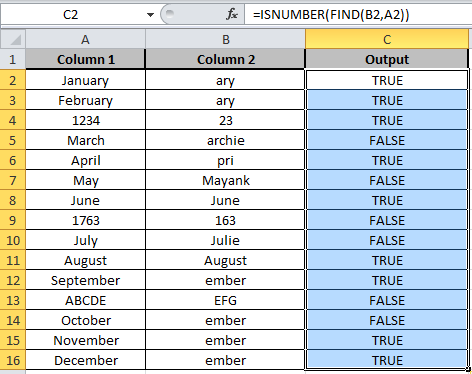
In diesem Artikel erfahren Sie, wie Sie Daten mit einem bestimmten Text extrahieren.
Wie führe ich Textoperationen in Excel aus?
Die Textoperation wird verwendet, wenn bestimmte Textdaten gefunden werden müssen. Zum Beispiel müssen wir den separaten Vor- und Nachnamen sowie den Nachnamen vom vollständigen Namen trennen. Dies erfolgt mithilfe der Leerzeichen-Trennung für Zeichenfolgenwerte oder Textwerte. String-Operationen unterscheiden sich von numerischen Werten. Excel behandelt sie also auch anders.
Zeichenfolge oder Textformel in Excel
Um eine Zeichenfolge aus einem bestimmten Teilstring zu suchen, verwenden wir die ISNUMBER-Funktion zusammen mit der FIND-Funktion.
Mit der Funktion ISNUMBER wird überprüft, ob der Wert in der Zelle eine Zahl enthält oder nicht.
Syntax von ISNUMBER:
|
=ISNUMBER (value) |
Die Funktion FIND gibt die Positionsnummer des Zeichens zurück, an dem ein bestimmtes Zeichen oder eine bestimmte Textzeichenfolge zum ersten Mal gefunden wird, und liest von links nach rechts (Groß- und Kleinschreibung beachten).
Syntax von Find:
|
=FIND(find_text,within_text,[start_num]) |
Beispiel:
All dies könnte verwirrend zu verstehen sein. Lassen Sie uns anhand eines Beispiels verstehen, wie die Funktion verwendet wird.
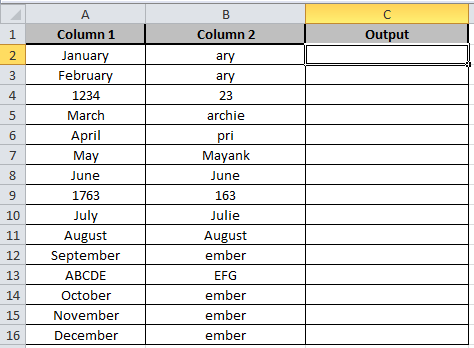
Hier haben wir zwei Spalten. Teilzeichenfolge in Spalte B und angegebene Zeichenfolge in Spalte A.
Schreiben Sie die Formel in die C2-Zelle
Formel:
|
=ISNUMBER(FIND(B2,A2)) |
Erläuterung:
Die Suchfunktion nimmt den Teilstring aus der B2-Zelle von Spalte B und stimmt ihn dann mit der angegebenen Zeichenfolge in der A2-Zelle von Spalte A ab.
ISNUMBER prüft, ob die Zeichenfolge übereinstimmt. Es wird True zurückgegeben, andernfalls wird False zurückgegeben.
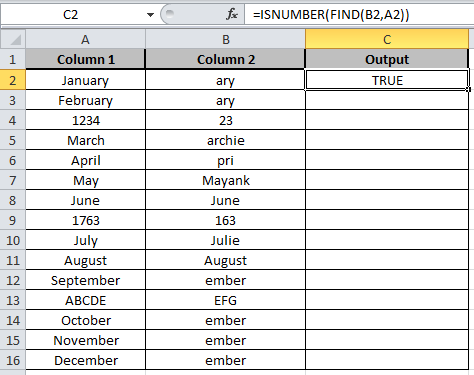
Kopieren Sie die Formel in andere Zellen, wählen Sie die Zellen aus, die die erste Zelle verwenden, in der die Formel bereits angewendet wurde, und verwenden Sie die Tastenkombination Strg + D.
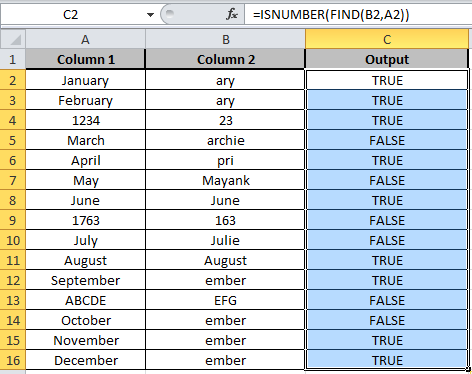
Wie Sie sehen können, zeigt die Ausgabe in Spalte C True und False, die darstellen, ob Teilzeichenfolgen vorhanden sind oder nicht.
Alternative Formel Es wird Zeiten geben, in denen Sie überprüfen möchten, ob die Zelle einen bestimmten Text enthält oder nicht. Wir können dies tun, indem wir zwei Funktionen kombinieren, ISNUMBER und SEARCH oder FIND. Sehen wir uns einige Beispiele an.
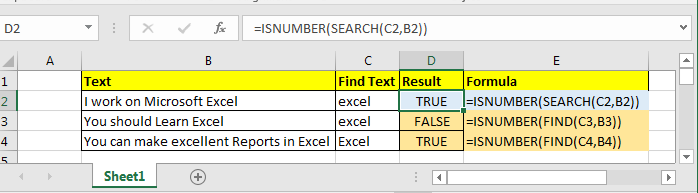
Spezifischen Text suchen – Groß- und Kleinschreibung wird nicht berücksichtigt Wir benötigen eine Incentive-Funktion. Eine Funktion, die sich nicht um Groß- oder Kleinbuchstaben von Alphabeten kümmert. Wir werden die Suchfunktion verwenden. Er ist auf jeden Fall cool.
Allgemeine Formel zum Überprüfen, ob die Zelle Teilzeichenfolge enthält
|
=ISNUMBER(SEARCH(“specific text”,”source text”) |
In Excel 2016 habe ich diese Liste von Zeichenfolgen.
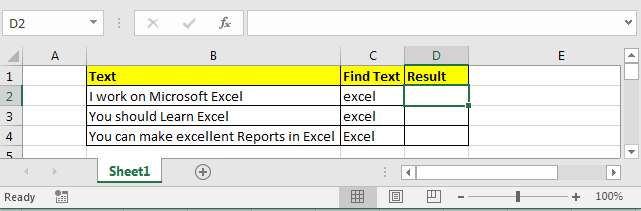
Jetzt möchte ich wissen, ob eine Zelle den Teilstring „Excel“ enthält (Groß- und Kleinschreibung wird nicht berücksichtigt). Wenn ja, dann drucken Sie TRUE, sonst FALSE.
Ich schreibe diese Formel in Zelle D2 und ziehe sie nach unten:
|
=ISNUMBER(SEARCH(C2,B2)) |
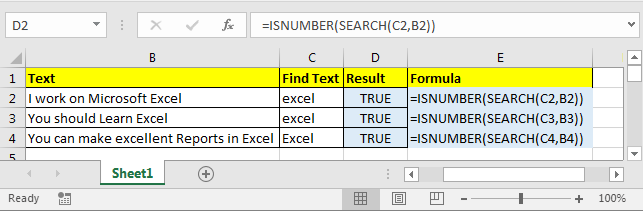
Wir erhalten alle WAHR, da jede Zelle „Excel“ – oder „Excel“ -Substring enthält. Lassen Sie uns nun sehen, wie nach Groß- und Kleinschreibung gesucht wird.
Spezifischen Text suchen – Groß- und Kleinschreibung beachten Wir benötigen eine empfindliche Funktion. Die Funktion, die sehr empfindlich auf Groß- und Kleinschreibung reagiert und Änderungen nicht toleriert. Die FIND-Funktion ist das empfindliche Mitglied der Funktionsfamilie von Excel.
Allgemeine Formel zum Überprüfen, ob die Zelle Teilzeichenfolge enthält
|
=ISNUMBER(FIND(“specific text”,”source text”) |
Ich möchte wissen, ob eine Zelle „Excel“ enthält, nicht „Excel“. Es sollte genau dann TRUE drucken, wenn es „Excel“ findet.
Ich schreibe diese Formel in Zelle D2 und ziehe sie nach unten:
|
=ISNUMBER(FIND(C2,B2)) |
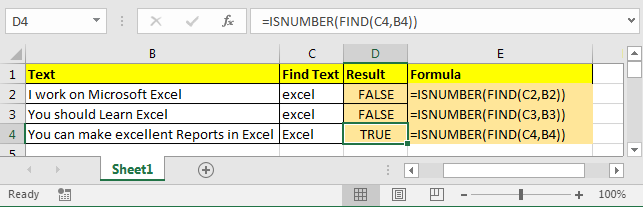
In Zelle D2 und D3 können Sie sehen, dass FALSE zurückgegeben wird, da B2 und B3 keine Teilzeichenfolge „Excel“ enthalten. In Zelle D4 suchen wir nach „Excel“, das sich in String in Zelle B4 befindet. Daher haben wir WAHR.
Erläuterung:
SEARCH und FIND geben beide den Ort des gefundenen Teilstrings zurück. Wenn sie den angegebenen Text gefunden haben, geben sie eine Nummer zurück (erste Position des gefundenen Textes)
sonst geben sie #WERT zurück! Error.
ISNUMBER prüft, ob der angegebene Wert eine Zahl ist oder nicht. Wenn es eine Zahl ist, gibt es TRUE zurück, sonst FALSE.
Wenn FIND oder SEARCH den spezifischen Text in der Zelle finden, gibt ISNUMBER TRUE oder FALSE zurück.
Mit diesem Ergebnis können Sie die angepasste Ausgabe mithilfe der IF-Anweisung anzeigen.
Excel-Formel Wenn die Zelle Text enthält, geben Sie den Wert in einer anderen Zelle zurück
|
=IF(ISNUMBER(SEARCH(“specific text”,”source text”),print value if true, print value if false) |
Hoffe, dieser Artikel über das Extrahieren von Daten mit einem bestimmten Text ist erklärend. Weitere Artikel zur Berechnung von Werten und zugehörigen Excel-Formeln finden Sie hier. Wenn Ihnen unsere Blogs gefallen haben, teilen Sie sie Ihren Freunden auf Facebook mit. Und Sie können uns auch auf Twitter und Facebook folgen. Wir würden gerne von Ihnen hören, uns mitteilen, wie wir unsere Arbeit verbessern, ergänzen oder innovieren und für Sie verbessern können. Schreiben Sie uns unter [email protected].
Verwandte Artikel:
link: / excel-text-formeln-excel-replace-vs-replace-funktion [Excel REPLACE vs SUBSTITUTE-Funktion]: Die Funktionen REPLACE und SUBSTITUTE sind die am meisten missverstandenen Funktionen. Um einen bestimmten Text zu finden und zu ersetzen, verwenden wir die SUBSTITUTE-Funktion. Wobei REPLACE verwendet wird, um eine Anzahl von Zeichen in einer Zeichenfolge zu ersetzen … `link: / excel-text-replace-text-from-end-of-a-string-from-variable-position [Ersetzen Sie Text vom Ende einer Zeichenfolge ab variable Position] `: * Um Text vom Ende der Zeichenfolge zu ersetzen, verwenden wir die REPLACE-Funktion.
Die REPLACE-Funktion verwendet die Position des zu ersetzenden Texts in der Zeichenfolge.
link: / excel-text-formeln-check-a-list-of-texte-in-string [So überprüfen Sie, ob eine Zeichenfolge einen von vielen Texten in Excel enthält]: * Um zu überprüfen, ob eine Zeichenfolge einen von enthält Bei mehreren Texten verwenden wir diese Formel. Wir verwenden die SUMME-Funktion, um alle Übereinstimmungen zu addieren, und führen dann eine Logik durch, um zu überprüfen, ob die Zeichenfolge eine der mehreren Zeichenfolgen enthält.
link: / Counting-Count-Zellen-die-spezifischen-Text enthalten [Zellen zählen, die bestimmten Text enthalten]: * Eine einfache COUNTIF-Funktion wird die Magie ausführen. Um die Anzahl mehrerer Zellen zu zählen, die eine bestimmte Zeichenfolge enthalten, verwenden wir den Platzhalteroperator mit der Funktion COUNTIF.
Beliebte Artikel:
link: / tips-if-condition-in-excel [Verwendung der IF-Funktion in Excel]: Die IF-Anweisung in Excel überprüft die Bedingung und gibt einen bestimmten Wert zurück, wenn die Bedingung TRUE ist, oder gibt einen anderen bestimmten Wert zurück, wenn FALSE .
link: / formeln-und-funktionen-einführung-der-vlookup-funktion [Verwendung der VLOOKUP-Funktion in Excel]: Dies ist eine der am häufigsten verwendeten und beliebtesten Funktionen von Excel, die zum Nachschlagen von Werten aus verschiedenen Bereichen verwendet wird und Blätter.
link: / excel-formel-und-funktion-excel-sumif-funktion [Verwendung der SUMIF-Funktion in Excel]: Dies ist eine weitere wichtige Dashboard-Funktion. Auf diese Weise können Sie Werte unter bestimmten Bedingungen zusammenfassen.
link: / tips-countif-in-microsoft-excel [Verwendung der COUNTIF-Funktion in Excel]: Zählen Sie Werte mit Bedingungen, die diese erstaunliche Funktion verwenden. Sie müssen Ihre Daten nicht filtern, um bestimmte Werte zu zählen. Die Countif-Funktion ist wichtig, um Ihr Dashboard vorzubereiten.